Microsoft EdgeのMicaの再設計がついにWindows 11に戻ってきました
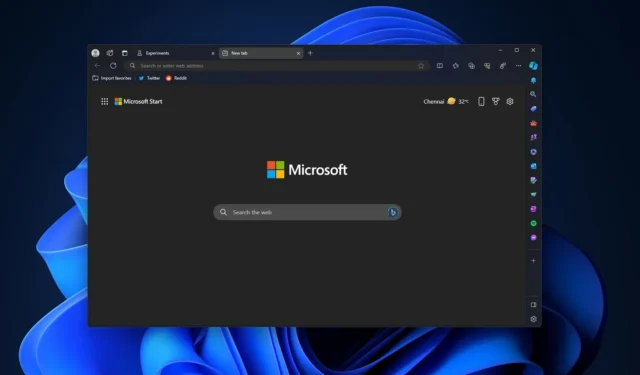
キーポイント
Microsoft Edge ではマイカ エフェクトが再導入されており、フラグ メニュー (edge://flags) に移動し、Windows 11 の Canary で「マイカ」フラグをオンにすることで有効にできます。 Microsoft Edge バージョン 118 では、マイカ エフェクトに加えて、さまざまな機能が導入されています
。 AI を活用したアシスタントである Copilot を優先して Bing アイコンを削除するなどの変更が加えられました。
このアップデートでは、AI を使用した強化された「ページで検索」機能、新しい SmartScreen ポリシー、より詳細な更新制御などの機能も改善されています。アップデートには Edge 設定からアクセスできます。
Internet Explorer が廃止されたため、現在 Windows 上で Microsoft がサポートしているブラウザは Microsoft Edge のみです。Google Chrome や他のブラウザに対する競争力を高めるために、Microsoft は Edge に継続的に新機能を追加してきました。
X で Leopeva64が発見し、私たちが検証したように、Microsoft はマイカ効果を Edge に戻しました。この変更は、Microsoft Edge の最新のカナリア ビルドの Windows 11 でフラグを使用して有効にすることができます。
この効果を有効にするには、ユーザーは次の手順に従うことができます。
- 最新の Windows 11 Canary ビルドで最新の Edge ビルド (120.0.2167.0 以降) に更新します。
- edge://flags に移動して、フラグ ページを開きます。
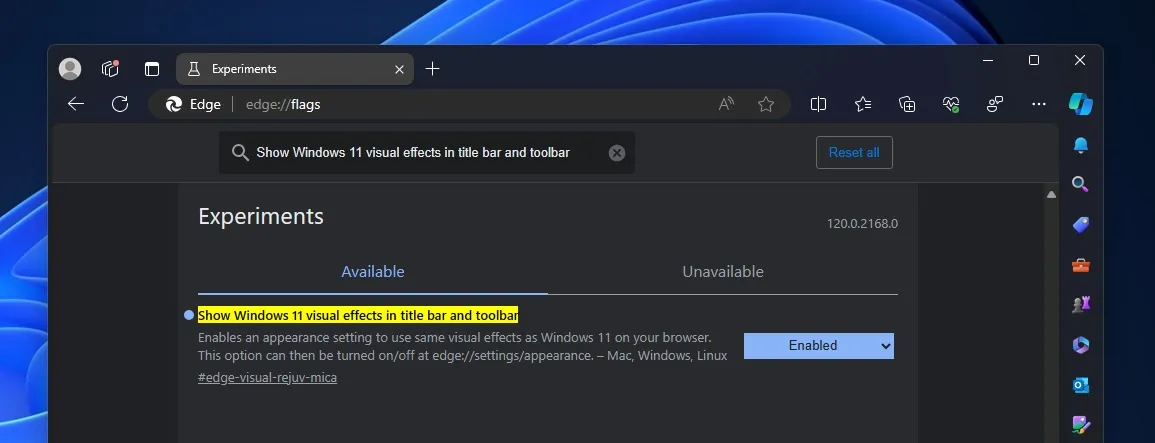
- 「タイトル バーとツールバーに Windows 11 の視覚効果を表示する」ページを見つけます。
- フラグを有効にして Edge を再起動します。
- 「設定」に移動し、「外観」タブを開きます。
- 「タイトル バーとツールバーに Windows 11 の視覚効果を表示する (プレビュー)」オプションを有効にして、ブラウザを再起動します。
- マイカの効果がブラウザ上に表示されるようになります。
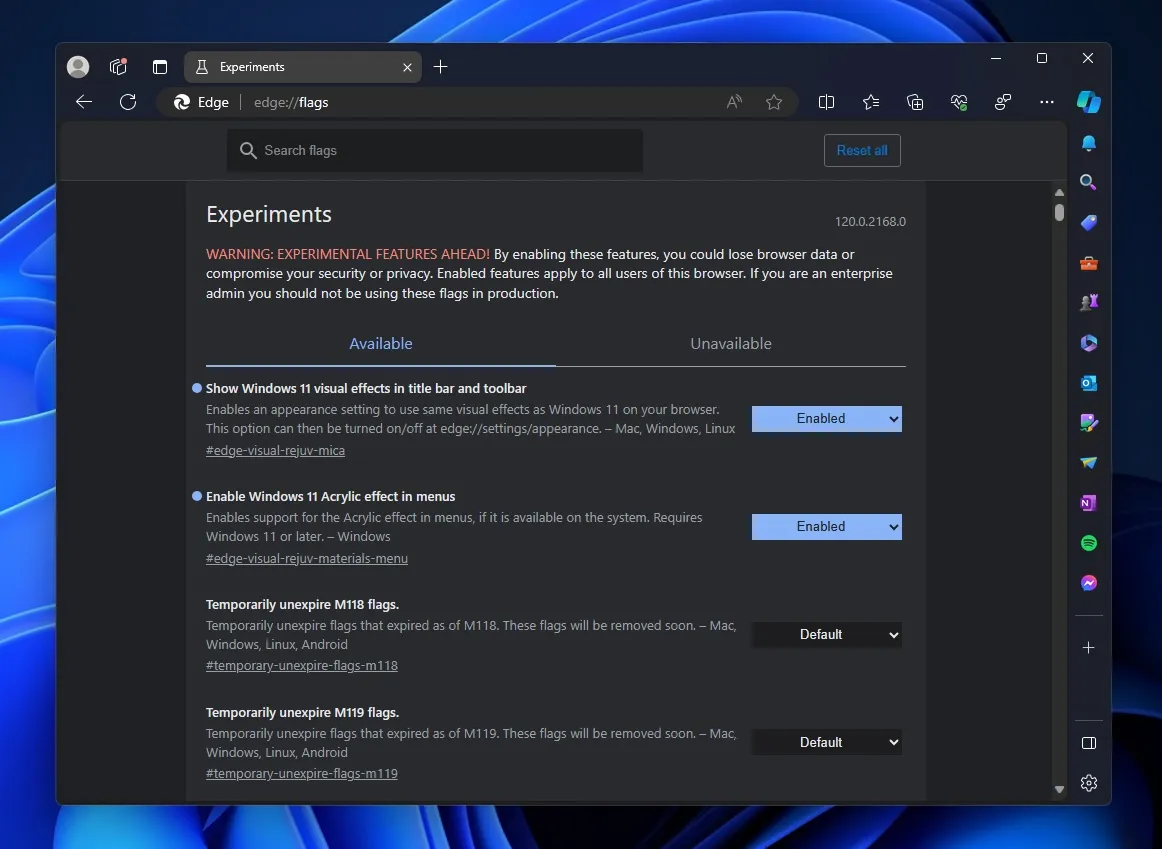
Microsoft はショーに遅れましたが、Google はすでに数か月前に Chrome に Mica エフェクトを出荷していました。
Microsoft Edge に予定されているその他の変更点
Mica 効果に加えて、Microsoft は Edge に他の変更も加えています。ブラウザのバージョン 118 では、Microsoft は Edge にいくつかの変更を加えました。
たとえば、サイドバーの Bing アイコンは、Microsoft の新しい AI を活用したアシスタントである Copilot に代わって削除されました。Microsoft はまた、Bing Chat AI の内部ページを更新し、Bing が Edge ブラウザーの Copilot になったことを明記しました。
これにより、Edge の AI の既存の動作が変更されるわけではありません。また、PDF ページやミニ コンテキスト メニューなど、Copilot のすべてをブラウザーで見つけることができます。
Copilot のブランド変更に加えて、Microsoft はEdge における次の新しい変更を確認しました。
- Microsoft Edge for Business バナーは非推奨になります。Edge のビジネス バージョンでは、組み込みのバナーは表示されなくなります。
- 「ページ上で検索」機能の新バージョンが公開されており、ユーザーは、スペルが間違っている場合でも、Web ページ上の単語や語句をすばやく検索できるようになります。MicrosoftはAIマジックを利用して「ページ内検索」機能を改善していると考えられている。
- 新しい SmartScreen ポリシーにより、管理者は SmartScreen から除外されるファイル タイプの辞書を制御および作成できます。
- 新しい更新ポリシーにより、より詳細な制御が可能になります。
[設定] > [バージョン情報] から Edge を更新することで、いつでもこれらの変更を試すことができます。


コメントを残す